当前位置:首页 > 大白菜资讯 > 电脑音频设备怎么安装,台式电脑音频设备怎么安装
电脑音频设备怎么安装,台式电脑音频设备怎么安装
日期:2022-03-26 | 时间:11:15
如果你的电脑声音出现了问题,又显示未安装音频设备,这里面的原因可能是音频驱动被禁用或者音频驱动被卸载了,一般来说只需要重新启用音频驱动即可。电脑出现没有音频设备的状态,大多为任务栏没有声音图标,控制面板也没有音频设备等等,所以电脑始终没有声音。那么,遇到这种情况,应该怎么解决呢?下面就来说说电脑音频设备怎么安装吧!
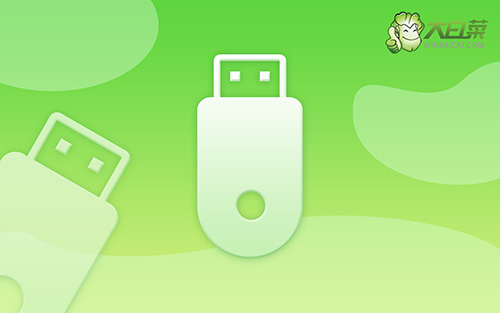
台式电脑音频设备怎么安装
方法一:
1、 电脑任务栏搜索栏,输入并搜索此电脑,直接在桌面此电脑,右键点击属性
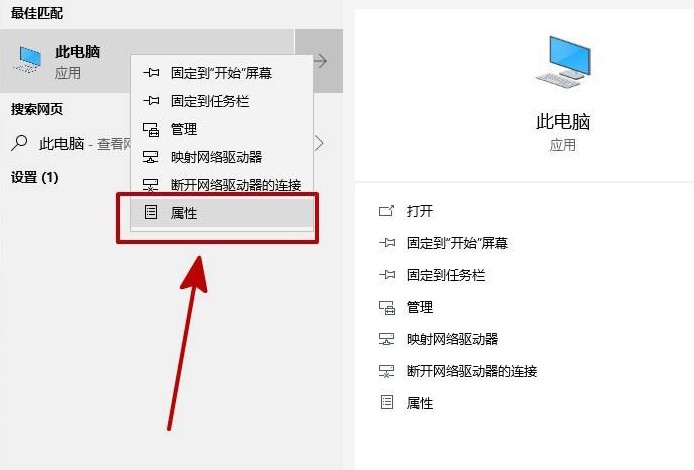
2、 进入属性页面后,点击打开设备管理器,准备更新声卡驱动
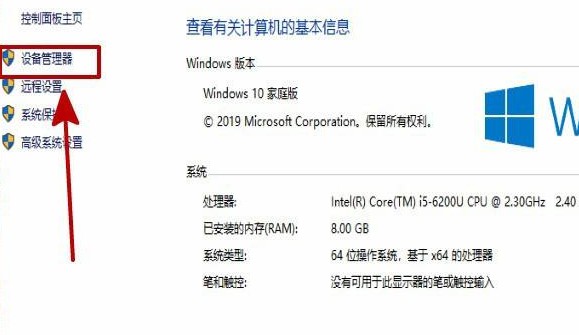
3、 如图所示,选中自己电脑名称,右键选择扫描检测硬件驱动改动,这时候,你电脑音频驱动问题就会被检测出来并重新安装
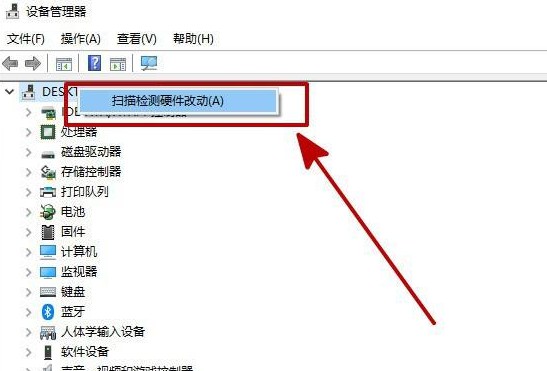
方法二:
1、 电脑出现没有音频设备的提示,需要点击开始菜单,打开运行窗口,输入services.msc并回车
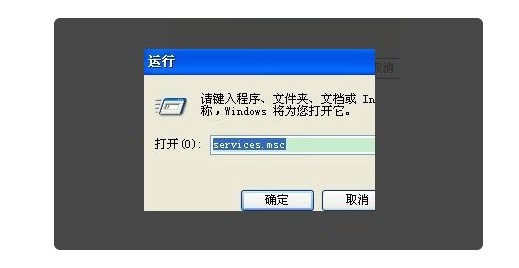
2、 进入服务本地页面后,右侧页面找到Windows Audio,双击打开进行设置
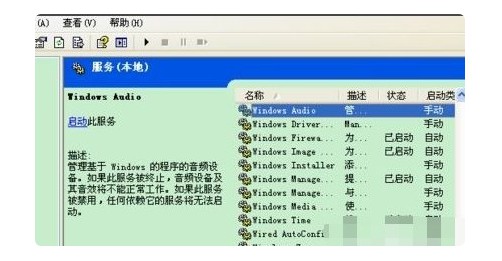
3、 如图所示,将Windows Audio中的启动类型改为自动,最后点击启用就可以了
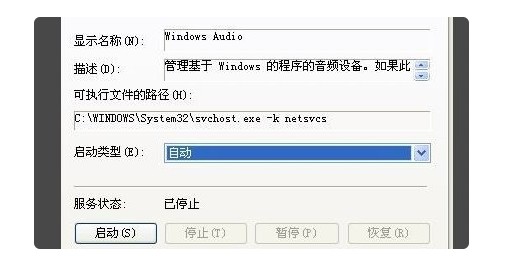
方法三:
1、 电脑BIOS设置出现问题,也会导致声音出现问题,进入设备管理器中,右击声卡打开属性-资源,确认有没有冲突,有的话,就进入BIOS设置解决
2、 如果还是不行的话,说不定就是声卡的问题,你可以先尝试更换声卡插槽试试,又或者试试直接更换声卡

所以,如果你遇到了电脑声音出现了问题,又显示未安装音频设备,这里面的原因可能是音频驱动被禁用或者音频驱动被卸载了,一般来说只需要重新启用音频驱动即可,具体步骤参考上面的。但是呢,我们也不能排除其他的情况,比如说硬件问题等等,逐一分析解决就可以了。

